रेज़र कोर्टेक्स को ठीक करने के 4 तरीके गेम जोड़ने में विफल रहे (09.15.25)
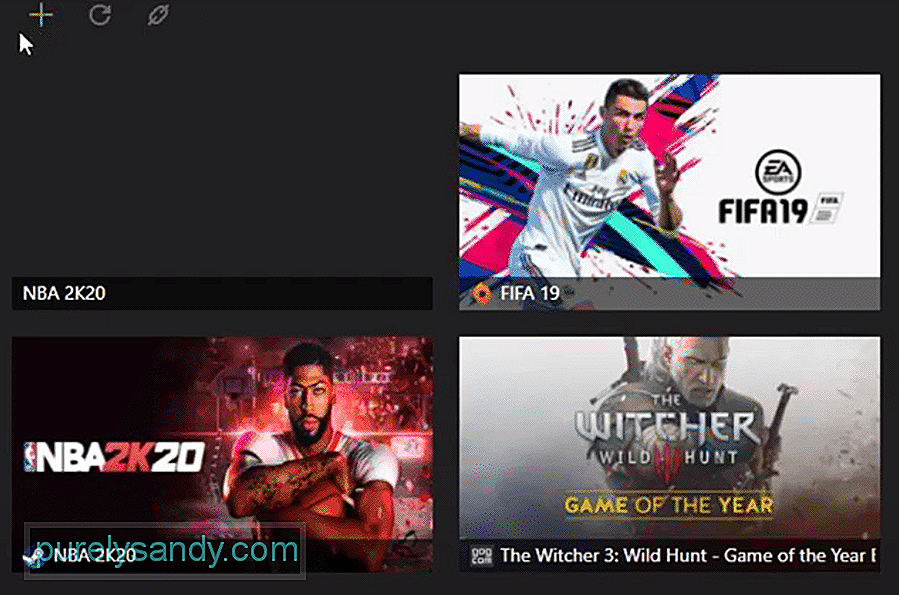 रेज़र कॉर्टेक्स गेम जोड़ने में विफल रहा
रेज़र कॉर्टेक्स गेम जोड़ने में विफल रहायदि आपको प्रदर्शन संबंधी समस्याएं आ रही हैं तो रेज़र कोर्टेक्स को स्थापित करने से आपके गेमप्ले को बेहतर बनाने में मदद मिल सकती है। हालाँकि, यदि आप इसकी सभी सुविधाओं तक पूर्ण पहुँच चाहते हैं, तो आपको इस सेवा के लिए भुगतान करना होगा। लेकिन अगर आप पहले से ही अपने कंप्यूटर सिस्टम को मैन्युअल रूप से अनुकूलित करना जानते हैं तो यह टूल आपके लिए बहुत फायदेमंद नहीं होगा। यह केवल सिस्टम प्रदर्शन को बढ़ावा देने के लिए पृष्ठभूमि में चल रहे कार्यक्रमों को हटा देता है।
हाल ही में, उपयोगकर्ताओं ने अपने रेज़र कोर्टेक्स के साथ समस्याओं का उल्लेख किया है। जहां वे ठीक से काम करने के लिए अपने ऑप्टिमाइज़ेशन टूल में गेम नहीं जोड़ पा रहे हैं। अगर आप भी ऐसी ही स्थिति में हैं तो यहां कुछ उपाय दिए गए हैं जिनका आप अनुसरण कर सकते हैं।
कैसे रेजर कोर्टेक्स को ठीक करें गेम को जोड़ने में विफल?उपयोगकर्ताओं को अपने गेम को रेज़र कोर्टेक्स में जोड़ने में सक्षम नहीं होने का मुख्य कारण यह है कि वे लॉन्चर को ऑप्टिमाइज़ेशन टूल से लिंक करने का प्रयास कर रहे हैं, न कि .exe फ़ाइल से। यही कारण है कि वे अपने गेम को ऑप्टिमाइज़ेशन टूल के साथ काम नहीं कर पा रहे हैं।
आपको बस गेम की .exe फ़ाइल के उचित पथ का अनुसरण करना है जिसे आप अपने रेज़र कोर्टेक्स से लिंक करने का प्रयास कर रहे हैं। इसलिए, यह सुनिश्चित करने के लिए फ़ाइल पथ को दोबारा जांचना सुनिश्चित करें कि आप एप्लिकेशन के साथ सही फ़ाइल का चयन कर रहे हैं।
कभी-कभी, मालवेयरबाइट्स जैसी एंटी-वायरस सेवाएं गेम स्कैनर सेवा का कारण बन सकती हैं जिसका उपयोग रेजर आपके कंप्यूटर सिस्टम पर गेम खोजने के लिए करता है। यदि आपके कंप्यूटर सिस्टम में एक समान प्रोग्राम स्थापित है, तो सबसे पहले, हम अनुशंसा करते हैं कि आप एप्लिकेशन को अस्थायी रूप से हटा दें या अक्षम करें और फिर यह जांचने के लिए कॉर्टेक्स ऑप्टिमाइज़ेशन टूल चलाने का प्रयास करें कि क्या यह आपकी गेम फ़ाइलों का पता लगा सकता है।
आपको बस इतना करना है कि स्टार्टअप मेनू से अपना कंट्रोल पैनल खोलें और इंस्टॉल किए गए प्रोग्रामों की सूची में नेविगेट करें। वहां से केवल उस एंटीवायरस सेवा का पता लगाएं जिसे आपने अपने कंप्यूटर सिस्टम पर स्थापित किया है। उस पर राइट-क्लिक करें और अनइंस्टॉल पर क्लिक करें। उसके बाद अपने कंप्यूटर सिस्टम को रीबूट करें, और सिस्टम के बैक अप लेने के बाद रेजर कॉर्टेक्स का उपयोग करने का प्रयास करें।
यदि आपकी समस्या अभी भी ठीक नहीं हुई है तो आप क्या कर सकते हैं नियंत्रण कक्ष का उपयोग करके अपने रेजर कॉर्टेक्स टूल को अनइंस्टॉल करें। एक बार ऐसा करने के बाद आपको अपने एक्टिविटी बार से किसी भी शेष फाइल को हटा देना चाहिए। वहां से अपने सिस्टम को फिर से रिबूट करें और आधिकारिक रेजर वेबसाइट से सॉफ्टवेयर डाउनलोड करने का प्रयास करें। उसके बाद बस सेटअप चलाएँ और अपने कंप्यूटर सिस्टम पर सॉफ़्टवेयर स्थापित करने के लिए प्रॉम्प्ट पर दिए गए निर्देशों का पालन करें। अपने कोर्टेक्स खाते में लॉगिन करें और फिर से गेम जोड़ने का प्रयास करें।
आखिरकार, अगर समस्या बनी रहती है, तो आपके पास एकमात्र विकल्प बचा है कि आप रेज़र टीम से समर्थन मांगें। कोर्टेक्स की आधिकारिक वेबसाइट पर जाकर और लाइव चैट के माध्यम से समर्थन सदस्यों से पूछने से इस मुद्दे को तेजी से हल करने की संभावना बढ़ जाएगी। जिस निर्देशिका में आपने अपना गेम इंस्टॉल किया है, उसके लिए फ़ाइल पथ के साथ उन्हें स्क्रीनशॉट प्रदान करना सुनिश्चित करें। वे समस्या को सबसे प्रभावी ढंग से हल करने के लिए तदनुसार आपका मार्गदर्शन करेंगे।
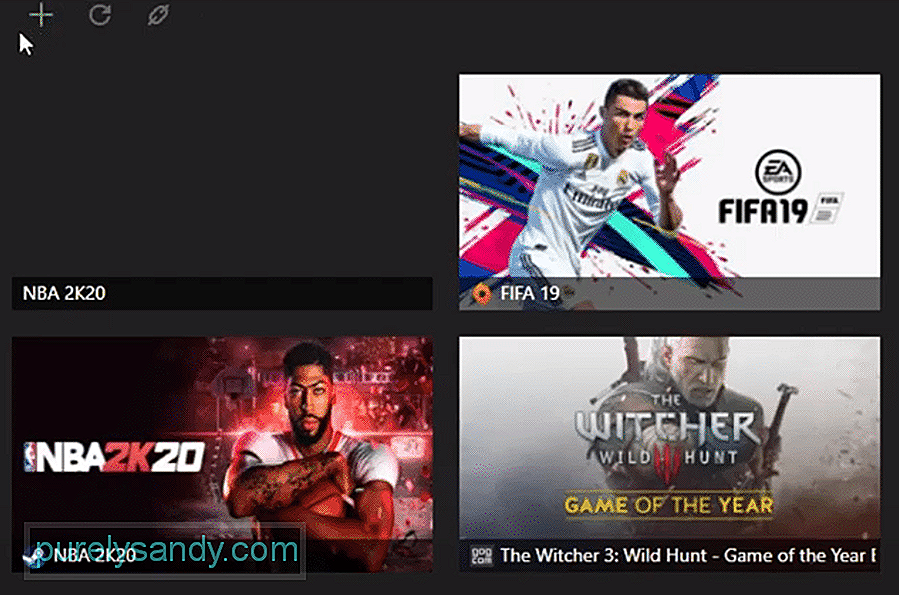
यूट्यूब वीडियो: रेज़र कोर्टेक्स को ठीक करने के 4 तरीके गेम जोड़ने में विफल रहे
09, 2025

